【手順】Neural Network Console インストール手順
Neural Network Console 概要
「Neural Network Console」は、
ソニーが無償提供しているディープラーニングのプログラムを生成できる統合開発環境。
GUI でニューラルネットワーク構造を視覚で確認しながら設計、学習、評価が可能。
手順作成時におけるバージョンは、v1.0.0 です。
入手先
下記から GUI ツールのダウンロードをします。
Neural Network Console
https://dl.sony.com/ja/
メールアドレスを登録するとダウンロードリンクが記載されたメールが送られてきます。
なお、記載されているダウンロードリンクには有効期限が設定されています。
たぶん、1 時間の有効期限だと思います。
なので、今すぐダウンロードできないなら、後でダウンロードしましょう。
対応OS
64bit 版の Windows 8.1/ 10/
事前準備
・Visual Studio 2015 の Visual C++ 再頒布可能パッケージが必要です。
以下のページからダウンロードしてインストールしてください。
https://www.microsoft.com/ja-jp/download/details.aspx?id=52685
・NVIDIA 製 GPU 搭載している場合には、
グラフィックドライバーを最新のバージョンに更新すること。
・ダウンロード時の Nueral Network Console は、約 1 GB あります。
解凍すると 2.2 GB ぐらいになります。
インストール手順
インストールは簡単です。
ダウンロードした圧縮ファイルを解凍してできたフォルダを好きな場所に置くだけです。
あとは、neural_network_console.exe をダブルクリックするだけです。
※フルパスに 2 バイト文字が含まれないで、
かつ、アプリケーションから自由に書き込み可能なフォルダに配置する必要があります。
※Program Files では正しく動作しないようです。
また、NVIDIA 製の CUDA 対応 GPU を使用している場合には、
GPU 環境のセットアップを行うことで学習速度を向上することができます。
使い方
ツールの詳しい使い方に関しては、同梱の日本語版マニュアルに記載されています。
スクリーンショット
ライセンスに関する同意書を最後まで読んでから、
「I Agree」にチェックを付けて、「Apply」ボタンをクリックします。
ここで GPU にチェックをつけると GPU 環境にセットアップできます。
環境変数を見ると Python のコンポーネントが含まれているのが分かるかと思いますが、
Neural Network Console は 圧縮ファイル内に同梱されている Python を呼び出して、
Python コードを実行します。
お使いのパソコンに既に Python 3 などがインストールされていると、
動作に不具合が発生する場合があるようです。
既存の Python 等をアンインストールするか、
環境変数からそれらへの PATH を外すかなどの対応しておきましょう。
Neural Network Console のメイン画面です。
URL
Neural Network Console
https://dl.sony.com/ja/